Una filtración de datos es la liberación intencional o no intencional de información segura o confidencial hacia un entorno que no es de confianza, como la dark web. WatchGuard ofrece un servicio de Escaneo de la Dark Web para ayudar a informar y proteger a los usuarios de Internet que podrían no saber que sus credenciales fueron parte de una filtración de datos.
Con el Escaneo de la Dark Web, puede buscar filtraciones de datos de direcciones de correo electrónico y dominios. Si se detecta una filtración de datos que incluye sus cuentas, debe cambiar las credenciales afectadas. WatchGuard también ofrece el servicio AuthPoint para agregar la autenticación multifactor (MFA) al plan de autenticación de su empresa, con el fin de evitar que las credenciales robadas se utilicen para acceder a sus datos o los de su compañía.
Para buscar filtraciones de datos, haga lo siguiente en el panel de control:
- En el mosaico Escaneo de la Dark Web, escriba una dirección de correo electrónico o un nombre de dominio.
No puede incluir caracteres comodín en los criterios de búsqueda. Las cuentas Subscriber solo pueden buscar en su propio dominio.
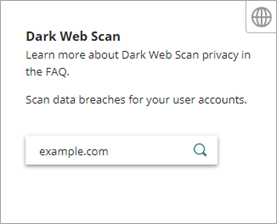
- Presione Enter.
Se muestran los resultados del escaneo.
Para buscar filtraciones de datos, desde la página Escaneo de la Dark Web:
- Haga clic en Administración > Escaneo de la Dark Web.
- En el cuadro de texto de búsqueda, escriba una dirección de correo electrónico o un nombre de dominio.
No puede incluir caracteres comodín en los criterios de búsqueda. Las cuentas Subscriber solo pueden buscar en su propio dominio. - Presione Enter.
Se muestran los resultados del escaneo.
Si inició sesión en WatchGuard Cloud con una cuenta de operador Subscriber que usa un dominio público (por ejemplo, gmail.com), debe cerrar la sesión de esa cuenta e iniciar sesión en WatchGuard Cloud con una cuenta que use el dominio de la compañía antes de poder escanear el dominio de la compañía.
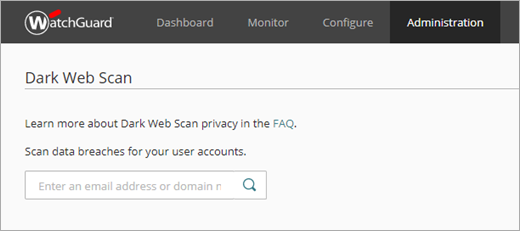
No puede escanear algunos dominios públicos, como gmail.com o google.com. Debe ingresar una dirección de correo electrónico específica para estos dominios. Para ver una lista completa de los dominios públicos que no puede escanear, consulte https://github.com/WatchGuard-Threat-Lab/Dark-Web-Scanner-Info/blob/master/Public-Domains.txt.
Ver los Resultados del Escaneo
Cuando escanea una dirección de correo electrónico o un dominio, la sección Resultados muestra las filtraciones de datos que incluyen la dirección de correo electrónico o el dominio, la fecha en que ocurrió la última filtración y cuándo se expuso. Para los escaneos de dominios, los resultados también muestran el número total de credenciales expuestas.
Para expandir la sección y ver una descripción de la filtración de datos, haga clic en  . Los detalles incluyen quién descubrió la exposición y cuándo, así como el tipo de credenciales expuestas.
. Los detalles incluyen quién descubrió la exposición y cuándo, así como el tipo de credenciales expuestas.
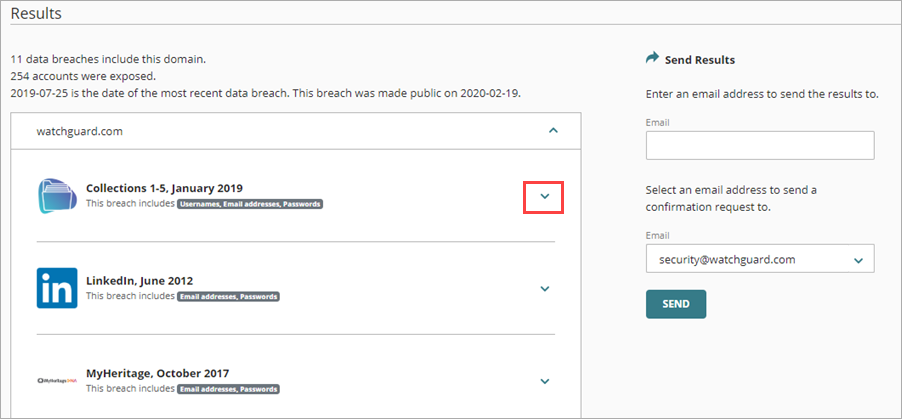
Enviar los Resultados por Correo Electrónico
Puede enviarse por correo electrónico un informe en PDF de los resultados a usted mismo o enviarlo a otra cuenta de correo electrónico. De forma predeterminada, las contraseñas no se incluyen en los resultados que envía.
Para enviar los resultados de un escaneo de filtraciones de datos que incluyen una dirección de correo electrónico:
- Escanee en busca de filtraciones de datos que incluyan una dirección de correo electrónico.
La opción Enviar los Resultados para la dirección de correo electrónico se muestra a la derecha de los resultados.
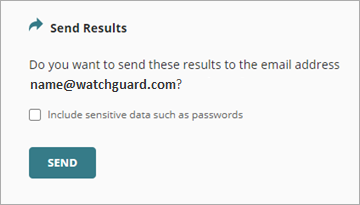
- Para incluir contraseñas parciales en los resultados, marque la casilla de selección.
- Haga clic en Enviar.
WatchGuard Cloud envía una solicitud de confirmación a la dirección de correo electrónico. Para recibir el informe de resultados, debe confirmar la solicitud en el mensaje de correo electrónico. El enlace de confirmación en el mensaje de correo electrónico está disponible solo durante una hora. Si no recibe un correo electrónico de solicitud de confirmación, busque el mensaje en su carpeta de correo spam o basura.
Las contraseñas parciales solo se comparten con la cuenta de correo electrónico a la que pertenecen.
Para enviar los resultados de un escaneo de filtraciones de datos que incluyen un dominio:
- Escanee en busca de filtraciones de datos que incluyan un dominio.
La opción Enviar los Resultados para el dominio se muestra a la derecha de los resultados.
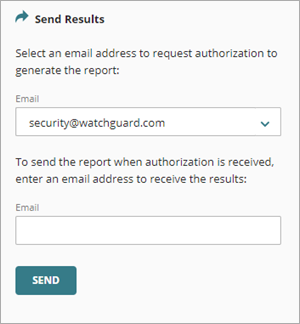
- En la lista desplegable Correo Electrónico, seleccione una dirección de correo electrónico a fin de solicitar la autorización para generar el informe.
- (Opcional) Para enviar el informe cuando se reciba la autorización, en el cuadro de texto Correo Electrónico escriba una dirección de correo electrónico.
El propietario del dominio primero debe autorizar a WatchGuard Cloud a enviar el informe de resultados a la dirección de correo electrónico especificada. - Haga clic en Enviar.
WatchGuard Cloud envía una solicitud de autorización al propietario del dominio. Los enlaces de autorización en el mensaje de correo electrónico están disponibles solo durante una hora. El propietario del dominio puede optar por recibir una copia del informe o enviarlo a la dirección de correo electrónico especificada.
Informe de los Resultados del Escaneo
El informe de los resultados del escaneo incluye un resumen e información detallada sobre todas las filtraciones de datos para la dirección de correo electrónico o el dominio.
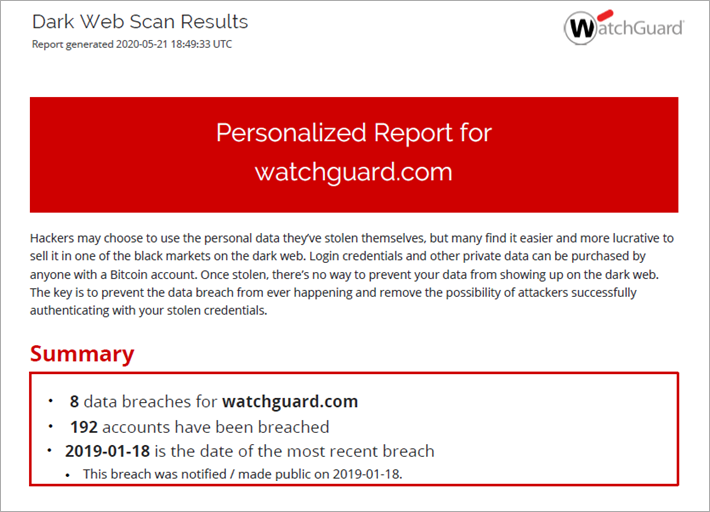
El informe incluye la fecha en que ocurrió la exposición, así como la fecha en que la filtración se hizo pública.
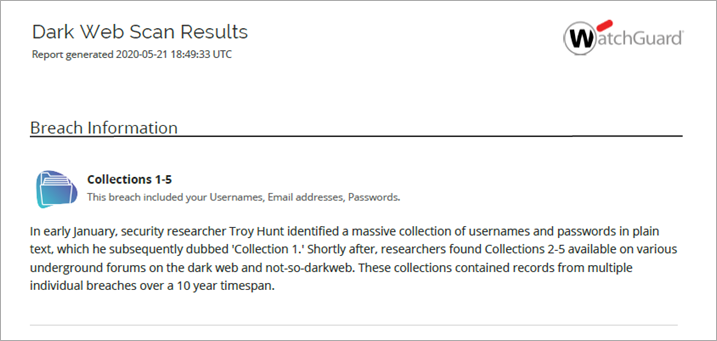
Los informes para una dirección de correo electrónico específica incluyen contraseñas parciales (4 caracteres) expuestas en una filtración de datos, si están disponibles. El informe completo de escaneo del dominio no incluye ninguna información de contraseñas.
Para obtener más información sobre transparencia y privacidad, consulte las Preguntas Frecuentes.